Cómo quitar AccessibilityMethod de Mac
Consejos completos para eliminar AccessibilityMethod
AccessibilityMethod muestra anuncios intrusivos y cambia la configuración de los navegadores para promocionar una dirección de un motor de búsqueda falso. La mayoría de las aplicaciones de este tipo se distribuyen a través de varios métodos cuestionables. Por lo tanto, la gente los descarga e instala sin darse cuenta.
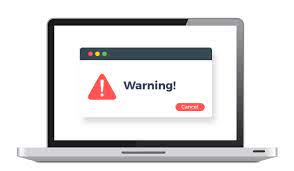
Los desarrolladores detrás de AccessibilityMethod dependen de los ingresos de la publicidad. La PUA muestra pancartas, encuestas, cupones u otros tipos de anuncios. Estos anuncios podrían abrir varias páginas sospechosas o ejecutar ciertos scripts maliciosos para descargar o incluso instalar aplicaciones potencialmente no deseadas.
Además, la aplicación AccessibilityMethod secuestra los navegadores instalados al cambiar la página de inicio predeterminada, la página de nueva pestaña y las opciones del motor de búsqueda a una dirección de un motor de búsqueda falso. Los buscadores web falsos no pueden generar sus propios resultados de búsqueda, por lo que tienden a redirigir a algunas páginas legítimas.
A pesar de que la redirección termina en algunas páginas legítimas, las páginas de resultados a menudo incluyen enlaces y anuncios a páginas maliciosas. La mayoría de los secuestradores de navegadores no permiten a los usuarios restablecer la configuración mientras están instalados.
Además, AccessibilityMethod tiene potencial de seguimiento de datos. Puede rastrear y recopilar los datos que incluyen direcciones IP, consultas de búsqueda, páginas vistas, URL visitadas, etc. Estos datos podrían compartirse y / o venderse a terceros / delincuentes potentes.
En resumen, la presencia de la aplicación potencialmente no deseada en el sistema puede causar infecciones graves del sistema, problemas de privacidad, robo de identidad, pérdida monetaria e incluso consecuencias más graves. Para evitar estos problemas, elimine inmediatamente AccessibilityMethod y todas las aplicaciones relacionadas del sistema.
¿Cómo entró AccessibilityMethod en mi sistema?
Es común que aplicaciones como esta se instalen junto con alguna descarga de software regular. La técnica utilizada es la agrupación definida, donde las aplicaciones no deseadas se ocultan bajo las configuraciones regulares de descarga / instalación de software como ofertas adicionales.
Esas ofertas se pueden rechazar en configuraciones personalizadas / avanzadas y similares. Las personas dejan esas configuraciones sin marcar y sin cambios y conducen a la instalación inadvertida de las aplicaciones no deseadas. También se pueden utilizar instaladores falsos para distribuir dichas aplicaciones.
En otros casos, los usuarios provocan descargas / instalaciones no deseadas cuando hacen clic en cualquier anuncio diseñado para ejecutar determinados scripts maliciosos. Estos anuncios suelen aparecer en varias páginas cuestionables, como juegos de azar, citas para adultos y pornografía.
¿Cómo evitar la instalación de aplicaciones no deseadas?
Se recomienda encarecidamente descargar aplicaciones de páginas oficiales y utilizar enlaces de descarga directa. No se puede confiar en los descargadores / instaladores de terceros, las redes p2p, las páginas no oficiales, etc., que a menudo ofrecen contenido dudoso o empaquetado.
Durante la descarga / instalación, se recomienda leer todos los términos, estudiar las opciones posibles, usar la configuración personalizada / avanzada y rechazar todas las aplicaciones adjuntas adicionales y rechazar todas las ofertas. Los anuncios intrusivos parecen legítimos, sin embargo, a menudo abren varias páginas cuestionables y desencadenan descargas no deseadas.
En caso de que encuentre alguno de estos anuncios / redireccionamientos, se debe investigar el sistema y eliminar todas las aplicaciones no deseadas y extensiones maliciosas. Si cree que AccessibilityMethod ya está instalado, le recomendamos que utilice alguna herramienta antivirus de buena reputación y la elimine de inmediato.
Oferta especial (para Macintosh)
AccessibilityMethod puede ser una infección informática espeluznante que puede recuperar su presencia una y otra vez, ya que mantiene sus archivos ocultos en las computadoras. Para lograr una eliminación sin problemas de este malware, le sugerimos que pruebe con un potente escáner antimalware para ayudarlo a deshacerse de este virus
Eliminar archivos y carpetas relacionados con AccessibilityMethod

Abra la barra de “Menú” y haga clic en el icono “Finder”. Seleccione “Ir” y haga clic en “Ir a la carpeta …”
Paso 1: busque los archivos generados por malware sospechoso y dudoso en la carpeta / Library / LaunchAgents

Escriba / Library / LaunchAgents en la opción “Ir a la carpeta”

En la carpeta “Launch Agent”, busque todos los archivos que descargó recientemente y muévalos a “Papelera”. Algunos de los ejemplos de archivos creados por el secuestrador de navegador o adware son los siguientes, “myppes.download.plist”, “mykotlerino.Itvbit.plist”, installmac.AppRemoval.plist “y” kuklorest.update.plist “y así en.
Paso 2: Detecta y elimina los archivos generados por el adware en la carpeta de soporte “/ Library / Application”

En la barra “Ir a la carpeta …”, escriba “/ Library / Application Support”

Busque cualquier carpeta sospechosa recientemente agregada en la carpeta “Soporte de aplicaciones”. Si detecta alguno de estos, como “NicePlayer” o “MPlayerX”, envíelos a la carpeta “Papelera”.
Paso 3: busque los archivos generados por el malware en / Library / LaunchAgent Folder:

Vaya a la barra de carpetas y escriba / Library / LaunchAgents

Estás en la carpeta “LaunchAgents”. Aquí, debe buscar todos los archivos recién agregados y moverlos a “Papelera” si los encuentra sospechosos. Algunos de los ejemplos de archivos sospechosos generados por malware son “myppes.download.plist”, “installmac.AppRemoved.plist”, “kuklorest.update.plist”, “mykotlerino.ltvbit.plist”, etc.
Paso 4: vaya a / Library / LaunchDaemons Folder y busque los archivos creados por malware

Escriba / Library / LaunchDaemons en la opción “Ir a la carpeta”

En la carpeta “LaunchDaemons” recién abierta, busque los archivos sospechosos agregados recientemente y muévalos a “Papelera”. Ejemplos de algunos de los archivos sospechosos son “com.kuklorest.net -ferences.plist”, “com.avickUpd.plist”, “com.myppes.net-preferred.plist”, “com.aoudad.net -ferences.plist ” y así.
Paso 5: Use Combo Cleaner Anti-Malware y escanee su PC Mac
Las infecciones de malware podrían eliminarse de la PC Mac si ejecuta todos los pasos mencionados anteriormente de la manera correcta. Sin embargo, siempre se recomienda asegurarse de que su PC no esté infectada. Se sugiere escanear la estación de trabajo con “Combo Cleaner Anti-virus”.
Oferta especial (para Macintosh)
AccessibilityMethod puede ser una infección informática espeluznante que puede recuperar su presencia una y otra vez, ya que mantiene sus archivos ocultos en las computadoras. Para lograr una eliminación sin problemas de este malware, le sugerimos que pruebe con un potente escáner antimalware para ayudarlo a deshacerse de este virus
Una vez que se descarga el archivo, haga doble clic en el instalador combocleaner.dmg en la ventana recién abierta. Lo siguiente es abrir el “Launchpad” y presionar el ícono “Combo Cleaner”. Se recomienda esperar hasta que “Combo Cleaner” actualice la última definición para la detección de malware. Haga clic en el botón “Iniciar escaneo combinado”.

Se ejecutará un escaneo profundo de su PC Mac para detectar malware. Si el informe de análisis antivirus dice “no se encontró ninguna amenaza”, puede continuar con la guía. Por otro lado, se recomienda eliminar la infección de malware detectada antes de continuar.

Ahora que se eliminan los archivos y carpetas creados por el adware, debe eliminar las extensiones falsas de los navegadores.
Quitar extensión dudosa y maliciosa de Safari

Vaya a “Barra de menú” y abra el navegador “Safari”. Seleccione “Safari” y luego “Preferencias”

En la ventana abierta de “preferencias”, seleccione “Extensiones” que haya instalado recientemente. Todas estas extensiones deben detectarse y hacer clic en el botón “Desinstalar” que se encuentra al lado. Si tiene dudas, puede eliminar todas las extensiones del navegador “Safari”, ya que ninguna de ellas es importante para una funcionalidad fluida del navegador.
En caso de que continúe enfrentando redireccionamientos de páginas web no deseados o bombardeos de anuncios agresivos, puede restablecer el navegador “Safari”.
“Restablecer Safari”
Abra el menú Safari y elija “preferencias …” en el menú desplegable.

Vaya a la pestaña “Extensión” y configure el control deslizante de extensión en la posición “Desactivado”. Esto deshabilita todas las extensiones instaladas en el navegador Safari

El siguiente paso es verificar la página de inicio. Vaya a la opción “Preferencias …” y elija la pestaña “General”. Cambie la página de inicio a su URL preferida.

Compruebe también la configuración predeterminada del proveedor del motor de búsqueda. Vaya a la ventana “Preferencias …” y seleccione la pestaña “Buscar” y seleccione el proveedor de motores de búsqueda que desee, como “Google”.

Lo siguiente es borrar la memoria caché del navegador Safari: vaya a la ventana “Preferencias …” y seleccione la pestaña “Avanzado” y haga clic en “Mostrar menú de desarrollo en la barra de menú”.

Vaya al menú “Desarrollar” y seleccione “Vaciar cachés”.

Eliminar los datos del sitio web y el historial de navegación. Vaya al menú “Safari” y seleccione “Borrar historial y datos del sitio web”. Elija “todo el historial” y luego haga clic en “Borrar historial”.

Eliminar complementos no deseados y maliciosos de Mozilla Firefox
Quitar complementos AccessibilityMethod de Mozilla Firefox

Abra el navegador Firefox Mozilla. Haga clic en el “Abrir menú” presente en la esquina superior derecha de la pantalla. En el menú recién abierto, elija “Complementos”.

Vaya a la opción “Extensión” y detecte todos los complementos instalados más recientes. Seleccione cada uno de los complementos sospechosos y haga clic en el botón “Eliminar” junto a ellos.
En caso de que desee “restablecer” el navegador Mozilla Firefox, siga los pasos que se mencionan a continuación.
Restablecer la configuración de Mozilla Firefox
Abra el navegador Firefox Mozilla y haga clic en el botón “Firefox” situado en la esquina superior izquierda de la pantalla.

En el nuevo menú, vaya al submenú “Ayuda” y seleccione “Información de solución de problemas”

En la página “Información de solución de problemas”, haga clic en el botón “Restablecer Firefox”.

Confirme que desea restablecer la configuración predeterminada de Mozilla Firefox presionando la opción “Restablecer Firefox”

El navegador se reiniciará y la configuración cambiará a los valores predeterminados de fábrica.
Eliminar extensiones no deseadas y maliciosas de Google Chrome

Abra el navegador Chrome y haga clic en “Menú de Chrome”. En la opción desplegable, elija “Más herramientas” y luego “Extensiones”.

En la opción “Extensiones”, busque todos los complementos y extensiones instalados recientemente. Selecciónelos y elija el botón “Papelera”. Cualquier extensión de terceros no es importante para la buena funcionalidad del navegador.
Restablecer configuración de Google Chrome
Abra el navegador y haga clic en la barra de tres líneas en la esquina superior derecha de la ventana.

Vaya a la parte inferior de la ventana recién abierta y seleccione “Mostrar configuración avanzada”.

En la ventana recién abierta, desplácese hacia abajo y seleccione “Restablecer configuración del navegador”

Haga clic en el botón “Restablecer” en la ventana abierta “Restablecer configuración del navegador”

Reinicie el navegador y se aplicarán los cambios que obtenga
El proceso manual mencionado anteriormente debe ejecutarse tal como se menciona. Es un proceso engorroso y requiere mucha experiencia técnica. Y, por lo tanto, solo se recomienda para expertos técnicos. Para asegurarse de que su PC esté libre de malware, es mejor que escanee la estación de trabajo con una poderosa herramienta antimalware. Se prefiere la aplicación de eliminación automática de malware porque no requiere ninguna habilidad técnica ni experiencia adicionales.
Oferta especial (para Macintosh)
AccessibilityMethod puede ser una infección informática espeluznante que puede recuperar su presencia una y otra vez, ya que mantiene sus archivos ocultos en las computadoras. Para lograr una eliminación sin problemas de este malware, le sugerimos que pruebe con un potente escáner antimalware para ayudarlo a deshacerse de este virus
Descargue la aplicación y ejecútela en la PC para comenzar el escaneo en profundidad. Una vez que se completa el escaneo, muestra la lista de todos los archivos relacionados con AccessibilityMethod. Puede seleccionar dichos archivos y carpetas dañinos y eliminarlos de inmediato.





